Pourquoi compresser les PNG, et qui a besoin de réduire la taille des fichiers PNG, de toute façon ? Questions justes, car le PNG est déjà un format de compression sans perte, par opposition au JPG et à sa compression avec perte. Alors pourquoi continuer compresser PNG dans un fichier encore plus petit ?
La raison principale est que le format PNG est mieux adapté à certains types de contenu visuel, comme les logos, les bandes dessinées en ligne, les images textuelles, les dessins au trait, les graphiques à base d'icônes, etc. Cependant, comme les PNG stockent beaucoup plus d'informations que les JPG, ces fichiers deviennent souvent trop volumineux pour être gérés, d'où la nécessité d'utiliser les meilleurs outils de compression de PNG pour faciliter le partage et le téléchargement.
 100% sécurité garantie
100% sécurité garantie  100% sécurité garantie
100% sécurité garantie  100% sécurité garantie
100% sécurité garantie  100% sécurité garantie
100% sécurité garantie Partie 1 : Les gens demandent toujours...
Q1 : Comment puis-je compresser un fichier PNG sans perdre en qualité ?
Il existe de nombreux outils pour vous aider à compresser les fichiers PNG, JPG et autres formats d'image sans perdre en qualité. Selon que vous êtes plus à l'aise avec une application de bureau ou un service d'optimisation PNG basé sur le cloud, il existe plusieurs options. La plupart proposent une compression faible, moyenne et élevée, ce qui vous permet de choisir l'option qui correspond à votre niveau de tolérance aux pertes.
Q2 : Les outils de compression PDF hors ligne sont-ils meilleurs que les services Web en ligne ?
En règle générale, si la sécurité est une considération majeure pour vous, il est préférable d'utiliser un logiciel de bureau. En revanche, si la commodité et la mobilité sont plus importantes, un outil en ligne fera l'affaire. Cela dépend également de la taille originale de votre fichier PNG. La plupart des services en ligne ont des limites de taille de fichier et des limites de téléchargement afin que leurs serveurs ne s'engorgent pas et ne deviennent pas des goulots d'étranglement. Les utilitaires de bureau n'ont pas ce problème et peuvent traiter successivement de longues files d'attente de fichiers très volumineux, et ce, sans intervention humaine ni saisie une fois le processus de compression lancé. En fonction de vos besoins, vous pouvez utiliser uniquement les services en ligne ou hors ligne, ou un mélange des deux.
Partie 2 : Solutions en ligne pour compresser les PNG
1. Wondershare HiPDF
Avec une suite robuste d'outils de gestion des PDF et des images, HiPDF arrive en tête de liste des applications web polyvalentes. Il y a une section exclusive pour les outils d'image, qui comprend le redimensionnement, le recadrage, la conversion, la rotation, l'OCR et, bien sûr, la compression des PNG et des JPG. La qualité de la conversion est excellente. Si vous recherchez un optimiseur en ligne solide avec la meilleure compression sans perte PNG, ne cherchez pas plus loin que HiPDF. L'outil gratuit d'optimisation des fichiers PNG est adéquat pour les travaux de petite taille et limités, et vous pouvez passer à la version supérieure pour seulement 6 $ par mois (facturés annuellement) afin de débloquer toute la puissance du réducteur de taille de fichiers PNG HIPDF.
Compresser les PNG avec Wondershare HiPDF
Étape 1 Téléchargez le PNG sur le site Outil de compression d'images HiPDF 1.à l'aide du bouton Choisir un fichier ou par une action rapide de glisser-déposer à partir de son dossier source
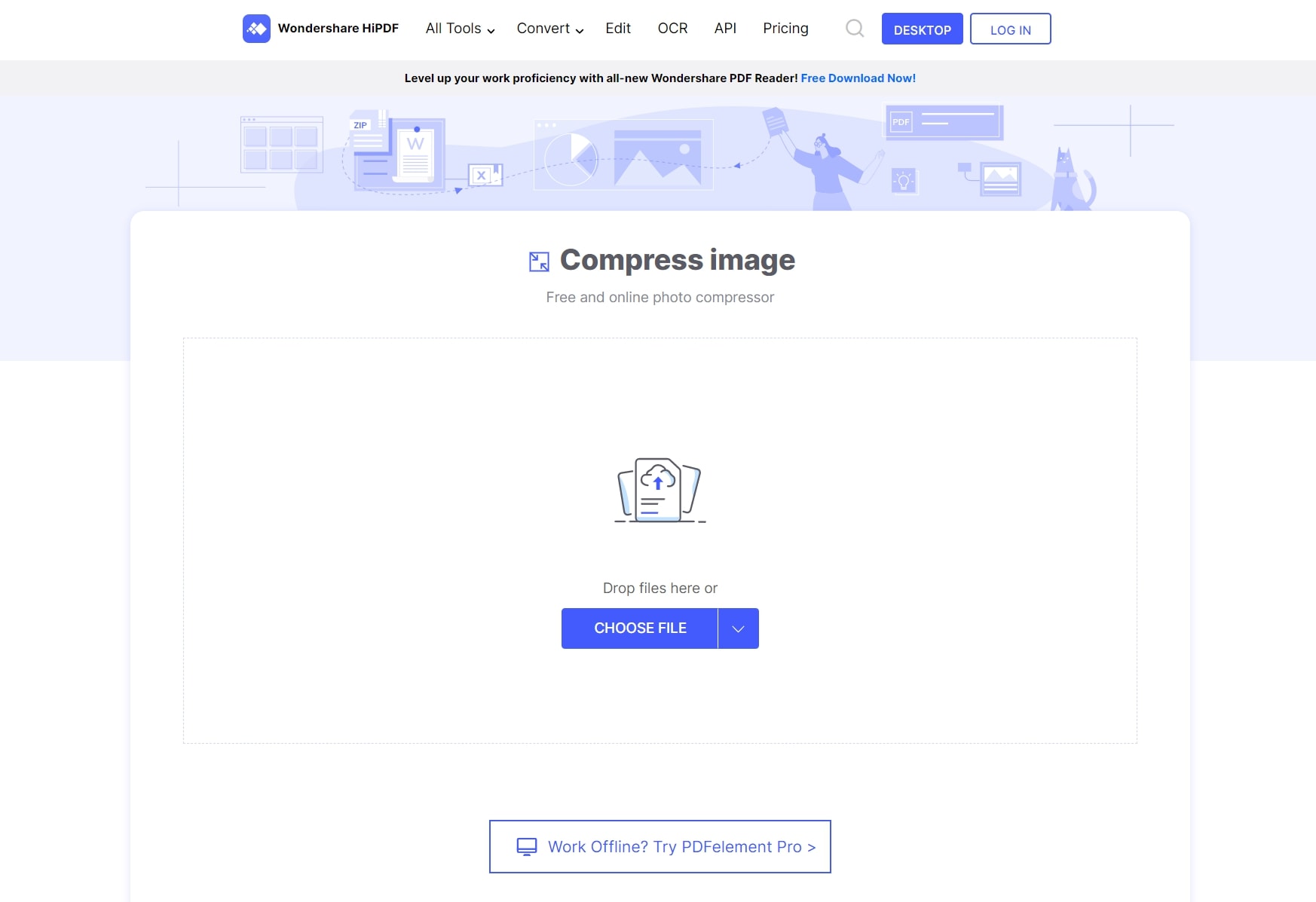
Étape 2 Sur la page suivante, sélectionnez Low sur le curseur pour une compression presque sans perte
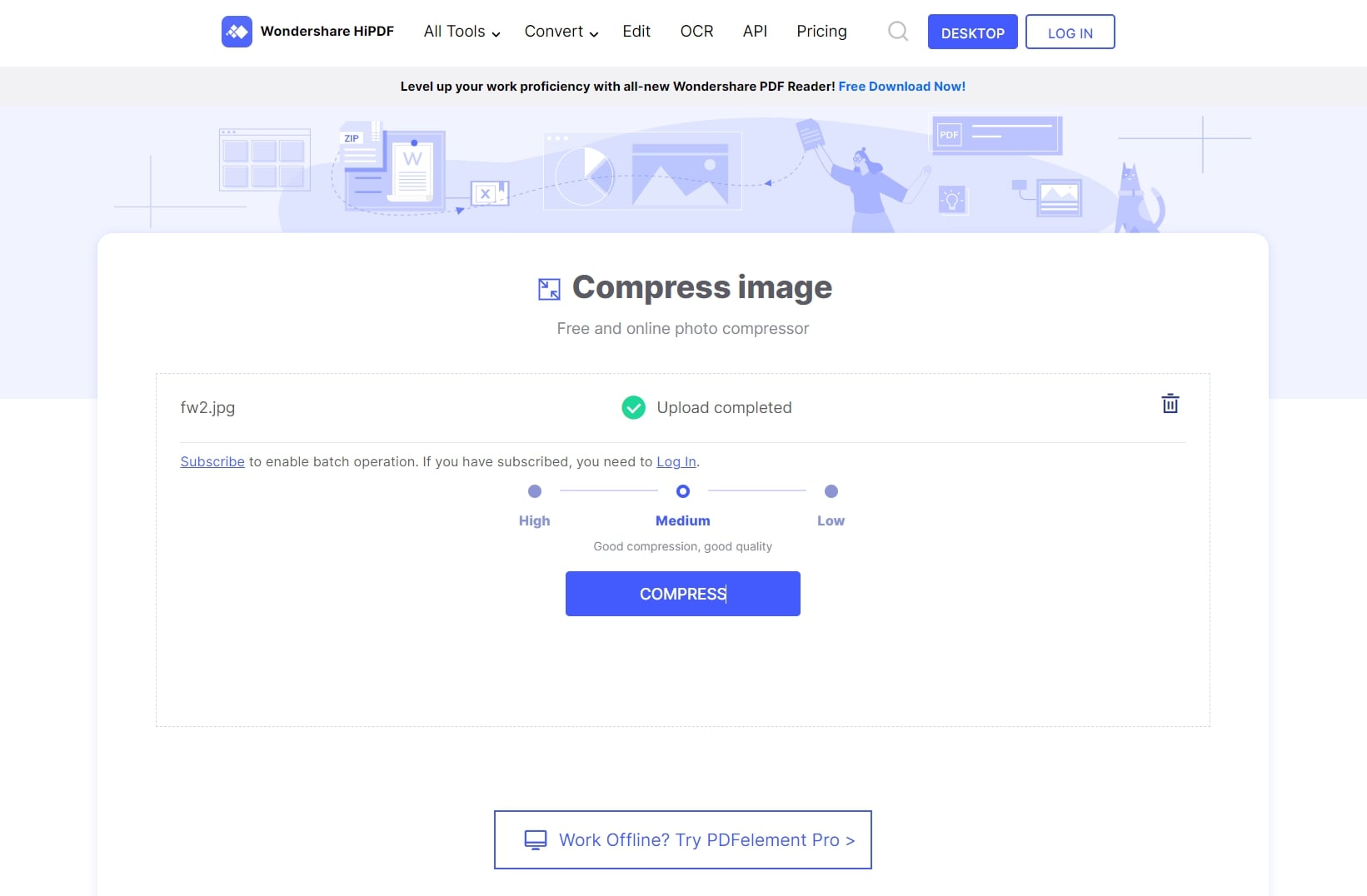
Étape 3 Cliquez sur Compresser et attendez la page finale, où vous pouvez télécharger le fichier ou l'enregistrer sur un service de stockage en nuage connecté
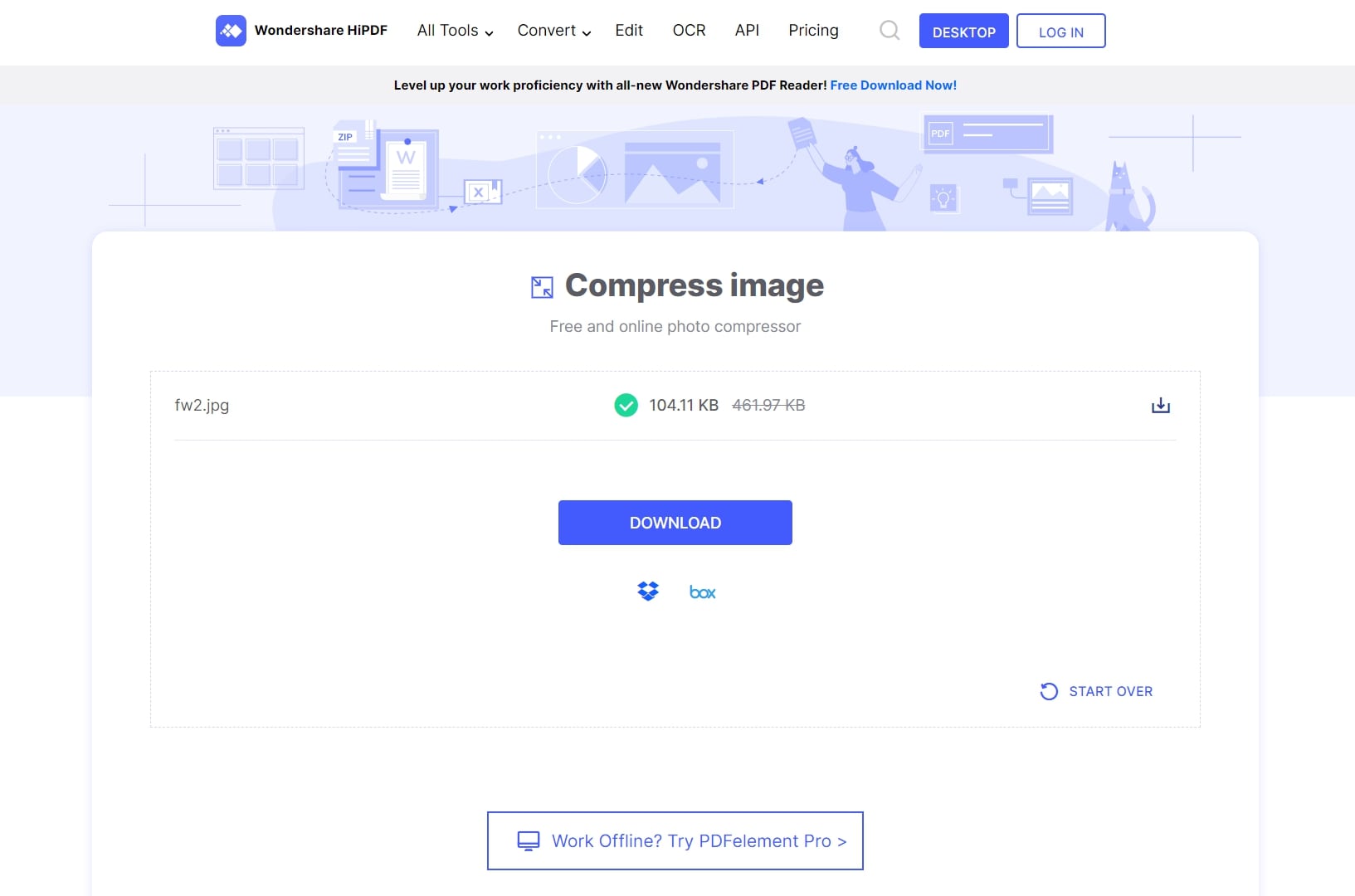
Avantages
Excellent niveau de compression avec une perte de qualité minimale
Utilisation gratuite pour des tâches uniques et limitées par jour
Accès au traitement par lots et à des limites de taille de fichier plus élevées lors de la mise à niveau
Inconvénients
Le traitement des PNG complexes nécessite une connexion Internet stable et rapide
Pas de fonction de traitement par lots dans la version gratuite
2. Compresser le PNG (avec la force d'un éléphant !!)
C'est exactement ce que dit la taille, et une fois que vous aurez utilisé cet outil gratuit pour réduire les fichiers PNG, vous serez accroché à sa facilité d'utilisation et à sa simplicité de conception. L'interface utilisateur est relativement épurée, mais des publicités entourent le principal outil de conversion ; faites donc attention où vous cliquez. Cependant, le niveau de compression est assez bon, c'est pourquoi nous l'avons inclus dans le haut de la liste.
Comment compresser un fichier PNG avec Compress PNG
Étape 1 Déposez votre fichier dans le Compresser une page PNG dans la zone désignée ou utilisez le bouton Télécharger les fichiers
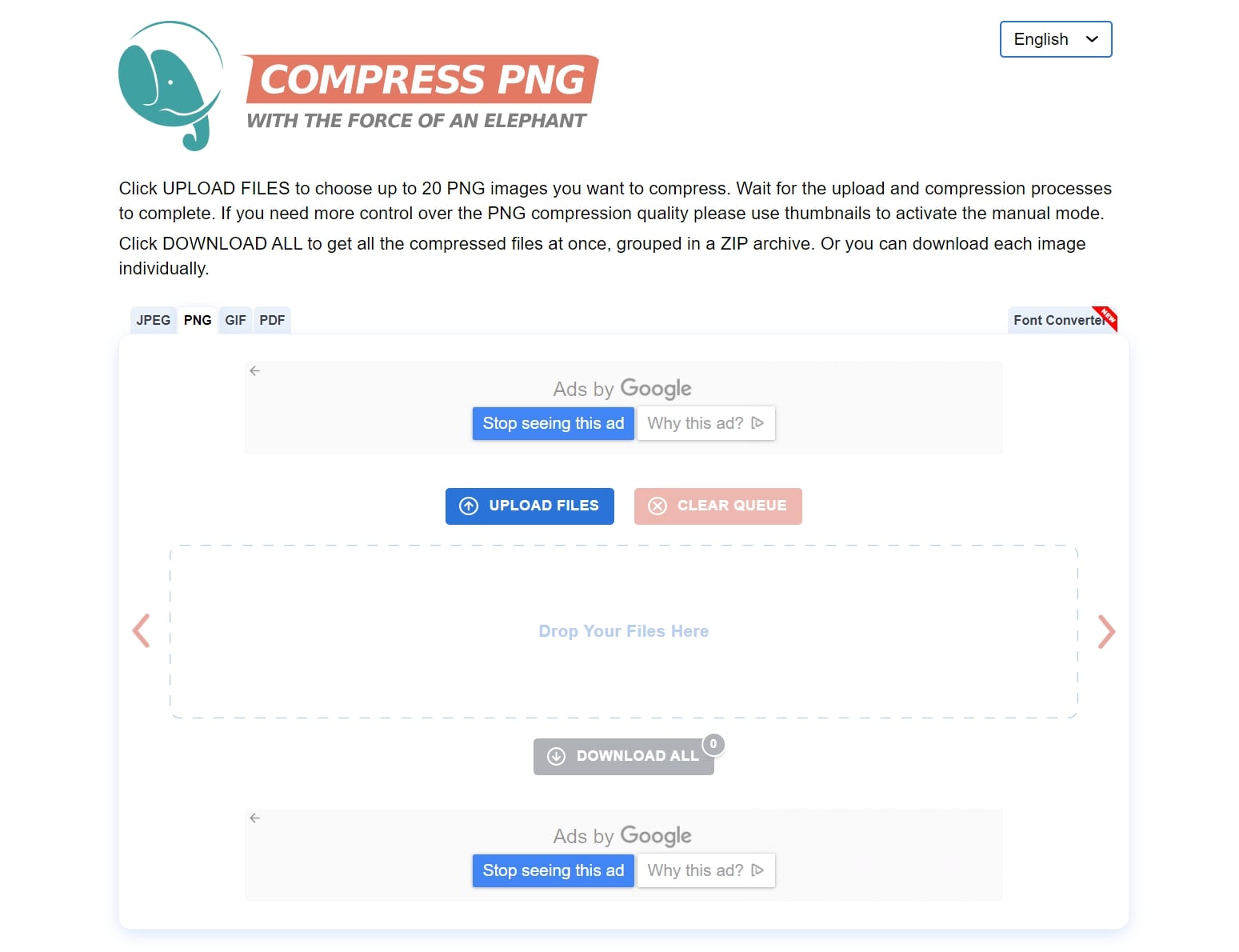
Étape 2 Après avoir ajouté le fichier, il sera automatiquement compressé à un niveau par défaut, et le pourcentage de compression sera affiché au milieu de la vignette de l'image.
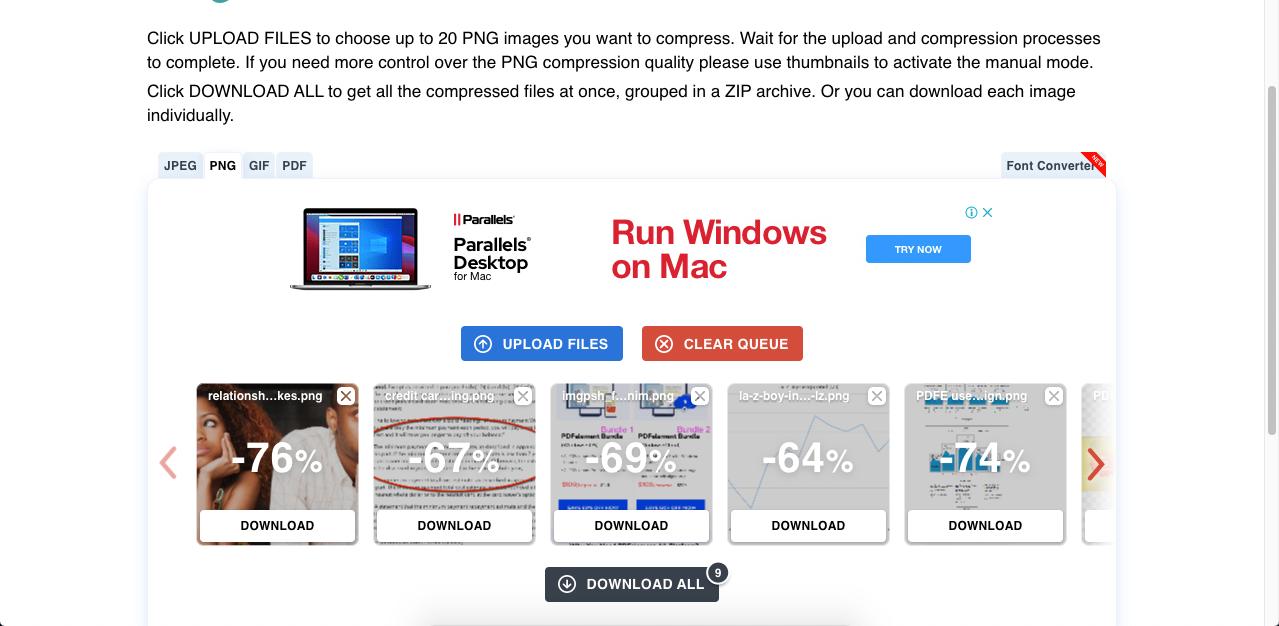
Étape 3 Cliquez sur Télécharger tout pour enregistrer les PNG compressés dans un dossier local.
Avantages
Libre d'utilisation à toutes fins
Prend également en charge la compression des fichiers JPG, PDF et GIF
Facile à utiliser - auto-compression lors du téléchargement
Inconvénients
Aucun contrôle sur la qualité de la compression
Le mode manuel est un peu confus - il faut faire défiler une page entière pour le trouver !
3. CloudConvert
CloudConvert est une plateforme de gestion d'images en ligne très populaire. Il contient de nombreux outils utiles pour la capture de sites Web, l'optimisation d'images, les convertisseurs de fichiers, etc. La qualité de la compression est excellente, et vous pouvez choisir parmi différentes options de format d'image sur la page de saisie avant de télécharger vos fichiers.
Le service est gratuit pour un maximum de 25 actions de fichier par jour, et vous pouvez facilement passer à la vitesse supérieure avec un pack de 500 minutes de conversion à 9 dollars ou un abonnement mensuel à 9 dollars pour 1000 minutes de conversion par mois. Les options de pack et d'abonnement sont basées sur le nombre de minutes de conversion dont vous avez besoin, ce qui constitue une solution idéale pour des charges de travail variables.
Comment compresser des PNG avec CloudConvert
Étape 1 Le Page d'accueil de CloudConvert Compress PNG aura le PNG sélectionné comme type de fichier par défaut - téléchargez votre fichier PNG ici avec un mouvement de glisser-déposer ou cliquez sur Sélectionner le Fichier
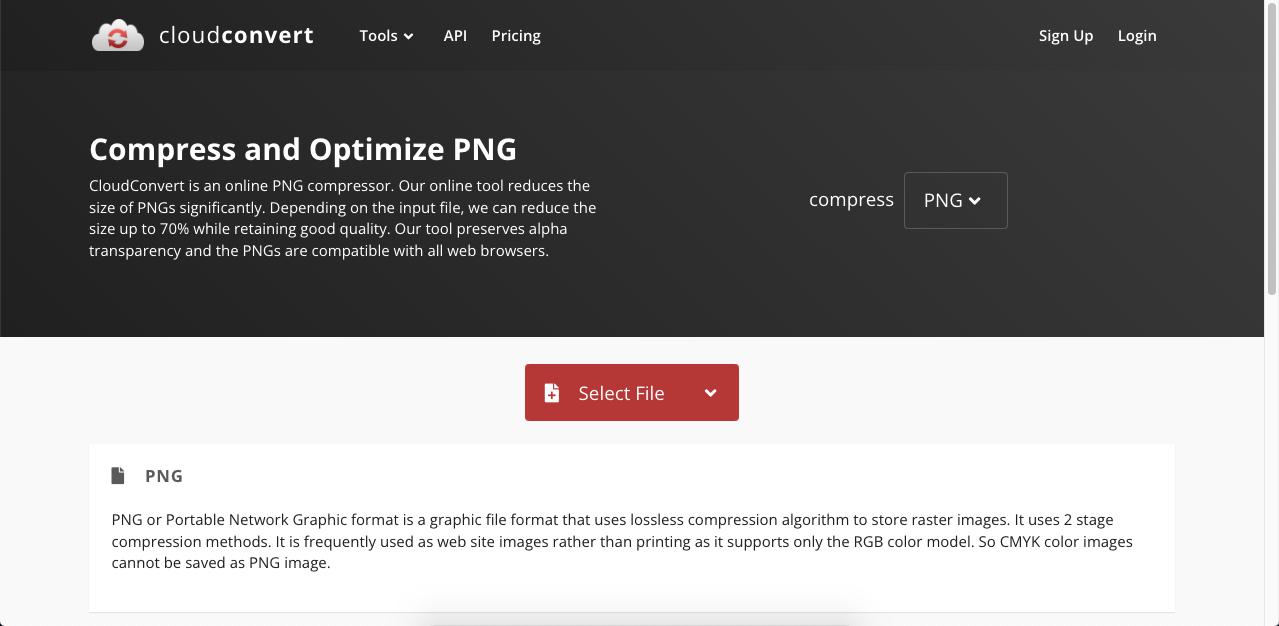
Étape 2 Après le téléchargement du fichier, vous pouvez ajouter d'autres fichiers si nécessaire, puis cliquez sur Compresser
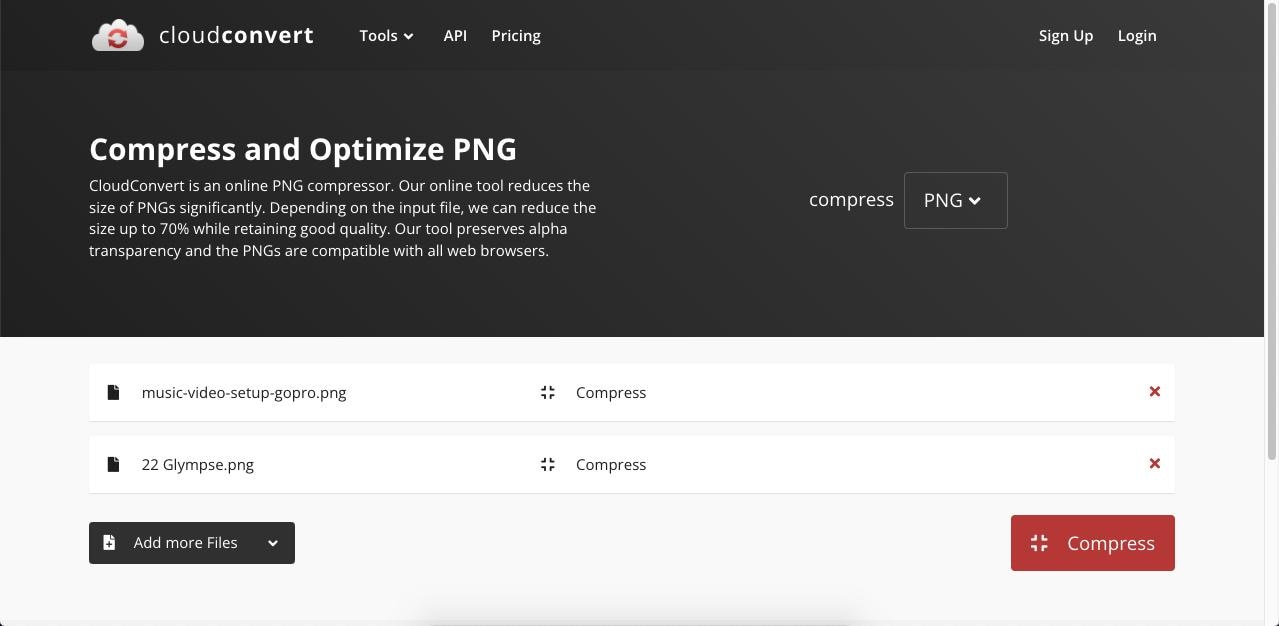
Étape 3 Une fois comprimée, l'image s'ouvre comme un aperçu avec un bouton de téléchargement - cliquez dessus pour enregistrer le fichier
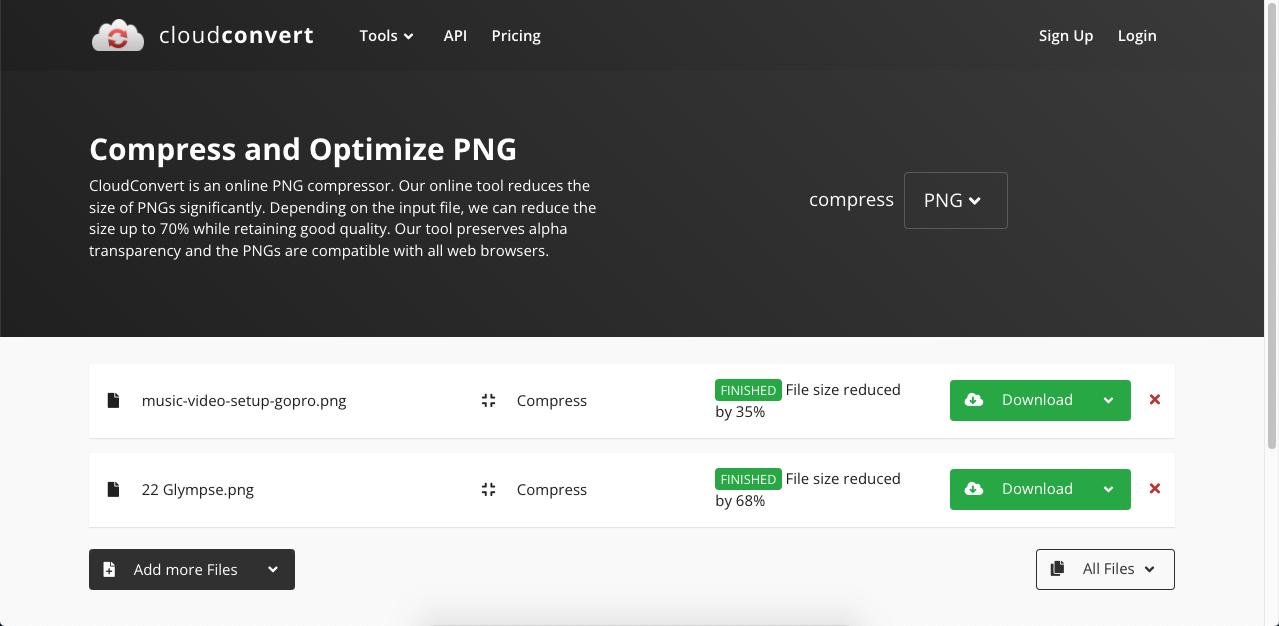
Étape 4 Vous pouvez également fermer la fenêtre d'aperçu et télécharger les fichiers individuellement ou sous forme d'archive ZIP en cliquant sur Tous les fichiers
Avantages
Pourcentage considérable de "réduction du PNG"
Raisonnablement rapide
Le traitement par lots est gratuit dans la limite de la conversion quotidienne
Inconvénients
Les outils d'image sont limités à la compression et à la conversion
Les forfaits sont un peu plus chers que l'option d'abonnement en termes de coût par crédit
4. ILoveIMG
Un autre site très populaire pour la gestion des images est ILoveIMG. Il comprend une gamme complète d'outils pour convertir, redimensionner, recadrer et compresser les fichiers d'images. Il dispose également d'une généreuse limite gratuite de 30 fichiers pour le traitement par lots, avec une taille maximale de téléchargement de 200 Mo par image. La mise à niveau coûte un prix très raisonnable de 3 $ par mois, facturé annuellement, mais la limite gratuite sera suffisante pour la plupart des flux de travail légers de compression d'images.
Comment utiliser l'optimiseur PNG d'ILoveIMG ?
Étape 1 Dans le Compresseur PNG ILoveIMG, déposez votre fichier depuis son dossier directement dans l'interface du navigateur dans la zone désignée ou utilisez le bouton Sélectionner les images
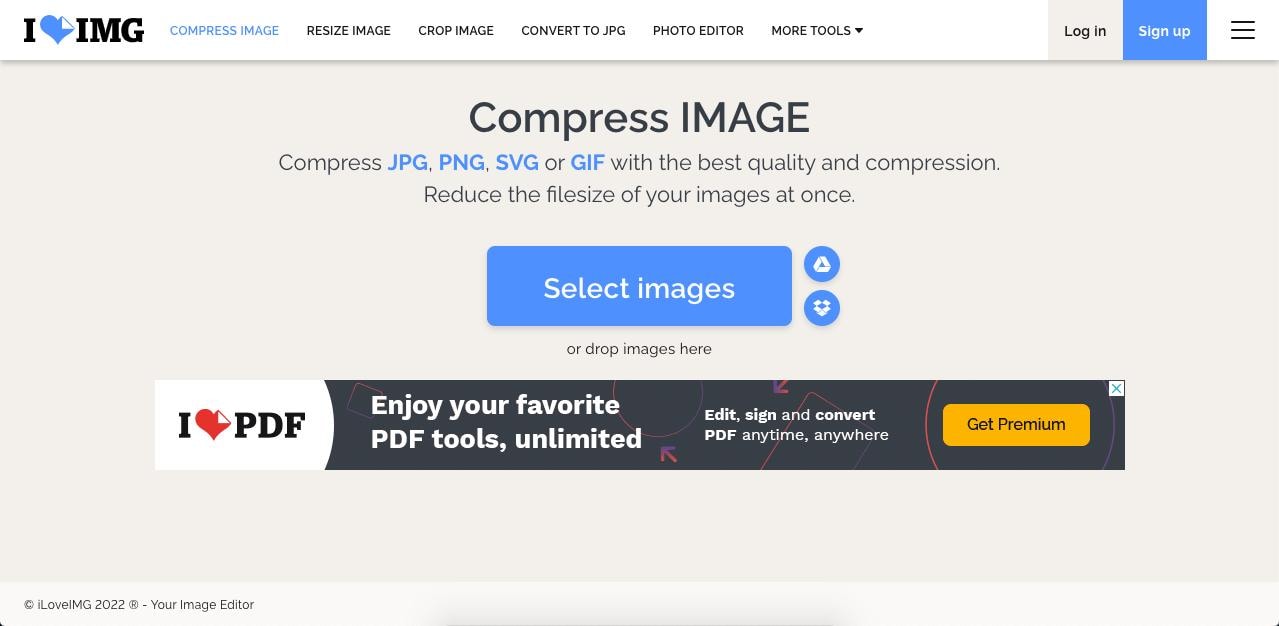
Étape 2 Sur la page suivante, vous pouvez soit ajouter d'autres fichiers PNG, soit cliquer simplement sur "Compresser les images"

Étape 3 Le téléchargement est automatique sur la page suivante, ou vous pouvez cliquer sur le bouton - vous pouvez également partager, archiver dans le nuage et effectuer d'autres actions
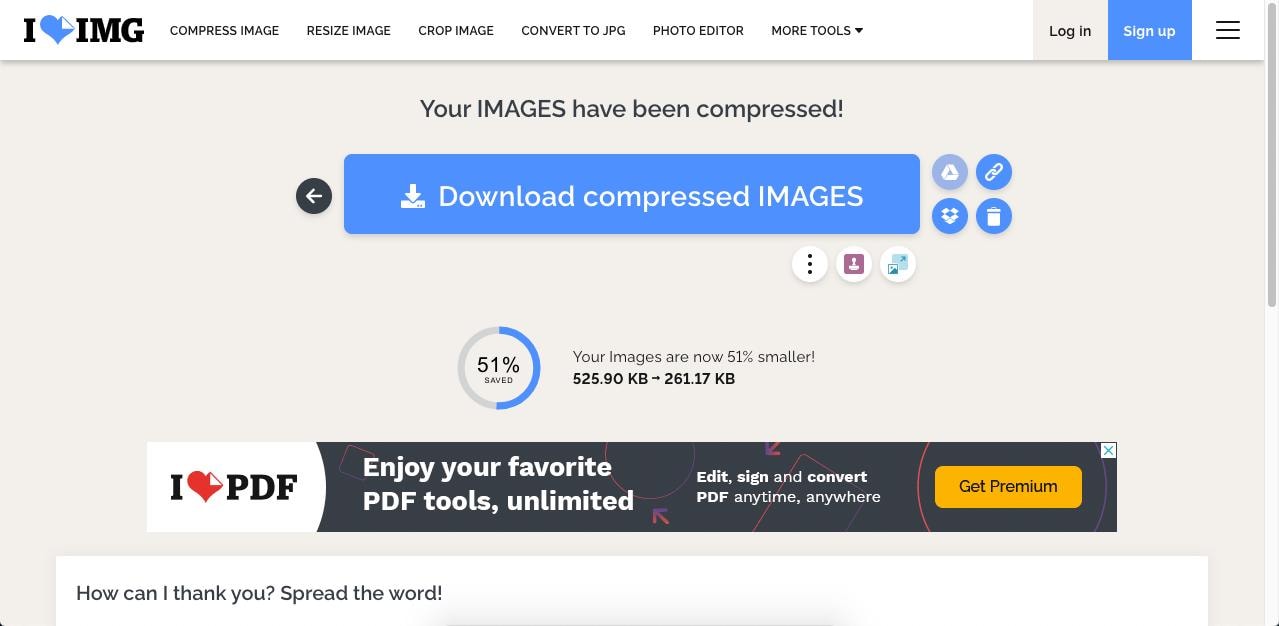
Avantages
Une large allocation pour l'utilisation libre
Interface moderne et minimaliste
Une visibilité claire sur le niveau de compression atteint
Inconvénients
Peut être un peu instable lors du traitement de gros fichiers sans une connexion stable
Limite supérieure de 4 Go pour la taille des fichiers, même avec les plans premium
5. Website Planet
Comme son nom l'indique, ce service fournit une multitude d'outils pour améliorer votre site web. C'est pourquoi un optimiseur de taille d'image a été inclus parmi des outils tels que des avis sur les produits, une section de coupons pour les réductions, un générateur de codes QR, des outils pour les webmasters, un ouvreur d'URL multiples, etc. La compression des fichiers PNG est simple et vous pouvez utiliser le menu extensible Paramètres supplémentaires pour choisir le niveau de compression et le faire passer du niveau par défaut, Moyen, à Élevé ou Faible.
Comment compresser les PNG sur Website Planet
Étape 1 Rendez-vous au Site web de la compression PNG de Planet et téléchargez le fichier en le déposant là ou en cliquant dans la zone désignée
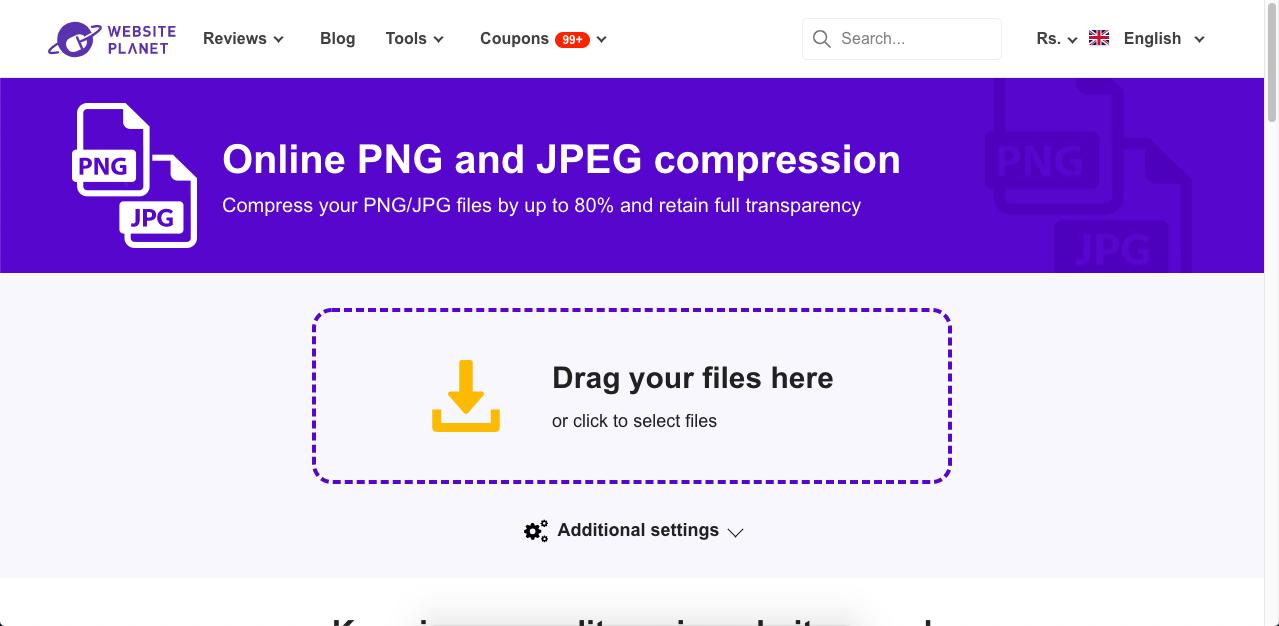
Étape 2 Le fichier téléchargé sera automatiquement compressé au niveau moyen, mais vous pouvez le changer en niveau élevé ou faible en fonction de vos besoins
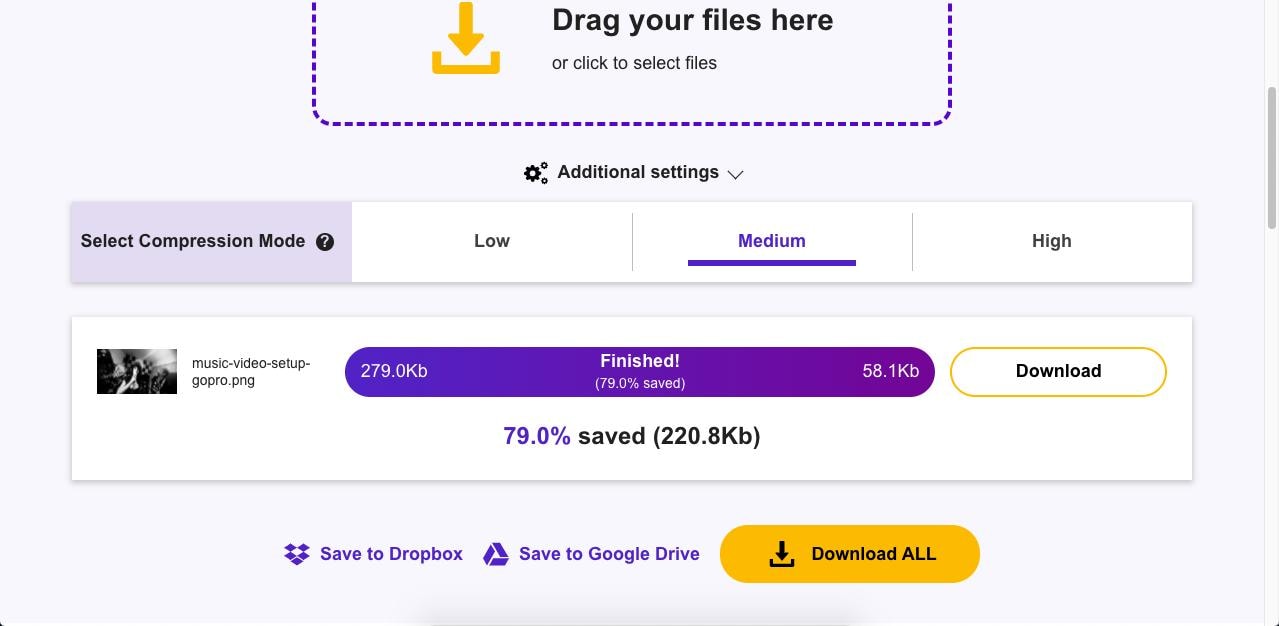
Étape 3 Enfin, cliquez sur le bouton Télécharger ou enregistrez directement sur Drive ou Dropbox
Avantages
Divers outils pour la gestion du site web et le référencement
Bon niveau de compression
Compression rapide et automatique lors du téléchargement
Inconvénients
Aucune spécification disponible sur les limites de nombre et de taille des fichiers
Peu d'autres outils pour la gestion des images
6. TinyPNG
C'est un site jumeau de TinyJPG qui fonctionne avec le type de fichier Portable Network Graphics. Le site lui-même est principalement destiné aux développeurs, car il offre des options d'API et d'autres solutions tierces en plus de l'outil utile de compression d'images. Il peut même optimiser les fichiers APNG ou PNG animés, qui, selon les concepteurs, offrent une bien meilleure qualité que les fichiers GIF. Le niveau de compression est ici très bon puisqu'il s'agit avant tout d'un outil professionnel, mais il ne propose pas d'options de niveaux de compression différents.
Le service est gratuit pour un maximum de 20 fichiers, mais leur taille ne doit pas dépasser 5 Mo chacun. Vous pouvez augmenter cette capacité à 75 Mo par fichier et à plus de 20 fichiers à la fois lorsque vous passez à l'offre annuelle de 39 $.
Comment compresser les PNG avec TinyPNG
Étape 1 Sur le Page d'accueil de TinyPNG, déposez votre image PNG pour la télécharger. Vous pouvez en ajouter plusieurs, comme indiqué
Étape 2 Le fichier sera automatiquement compressé, de sorte que vous n'aurez qu'à cliquer sur le bouton Télécharger
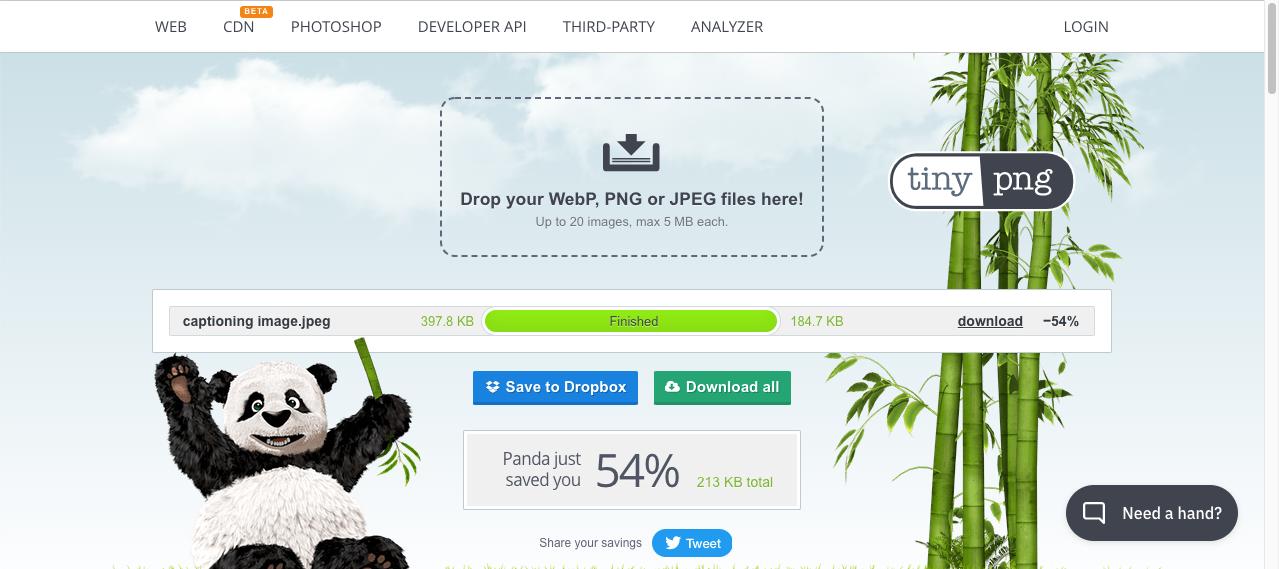
Avantages
Un processus facile à suivre
Solide niveau de compression des fichiers avec une bonne qualité
Outil populaire utilisé par des millions de développeurs et de concepteurs
Inconvénients
Pas de paramètres de compression
La version gratuite limite la taille du fichier PNG source à 5MB
Partie 3 : Solutions hors ligne - Famille PDFelement d'optimiseurs de PNG et d'éditeurs de PDF
PDFelement est un éditeur PDF polyvalent qui propose également des solutions d'édition et de conversion de fichiers, ainsi que d'autres solutions pour gérer les flux de documents et d'images. Vous pouvez facilement ouvrir un PNG en tant que fichier PDF, puis le compresser dans une large mesure en utilisant les techniques de compression PDF.
Le fichier peut ensuite être exporté au format PNG, mais avec une taille de fichier beaucoup plus petite, adaptée à vos besoins. Le plus intéressant est que ces actions peuvent être effectuées sous Windows, Mac et iOS sur les versions respectives de PDFelement.
7. PDFelement pour Windows
PDFelement simplifie les PDF, mais aussi les flux d'images grâce à des outils de compression, de conversion et d'exportation qui vous permettent d'optimiser les PNG. L'interface est conviviale avec un design attrayant, et les puissants moteurs de compression et de conversion sous le capot vous offrent toutes les fonctionnalités dont vous avez besoin en tant que professionnel de la création. Outre la possibilité de compresser des fichiers PNG en les convertissant en PDF, vous pouvez également utiliser des outils tels que l'OCR pour la reconnaissance de texte dans des fichiers PDF basés sur des images, des outils avancés de gestion des formulaires, des signatures électroniques, la protection des fichiers, etc.
Wondershare PDFelement Pro DC
Simplifiez votre flux de travail avec PDFelement Cloud pour PDFelement.

Comment compresser les PNG avec PDFelment pour Windows
Étape 1 Cliquez sur le bouton Créer un PDF sur la page d'accueil et choisissez le fichier PNG pour l'importer en tant que PDF et l'ouvrir dans l'interface de PDFelement

Étape 2 Cliquez maintenant sur l'option Outil dans le menu supérieur et sélectionnez Compresser le PDF

Étape 3 Dans la boîte de dialogue contextuelle Compresser le PDF, choisissez un niveau de compression et cliquez sur Appliquer pour compresser le PNG, qui est maintenant un PDF

Étape 4 Enfin, cliquez sur "Convertir", puis sur "Vers l'image" pour afficher la boîte de dialogue d'exportation d'images - modifiez tous les paramètres dont vous avez besoin, comme la plage de pages
Étape 5 Cliquez sur Appliquer dans la boîte de dialogue, puis choisissez un dossier de destination et un nouveau nom de fichier pour votre image PNG compressée
 100% sécurité garantie
100% sécurité garantie  100% sécurité garantie
100% sécurité garantie  100% sécurité garantie
100% sécurité garantie  100% sécurité garantie
100% sécurité garantie 8. PDFelement pour Mac
PDFelement pour Mac possède une interface différente mais est étroitement intégrée à l'écosystème macOS, ce qui lui confère une sensation très native sur un MacBook, un iMac et d'autres périphériques de bureau. Il offre la plupart des fonctionnalités de son cousin Windows, avec quelques différences d'interface utilisateur qui le rendent plus convivial pour Mac, comme la compatibilité avec les modes d'éclairage ambiant Dark et Light, etc.
Wondershare PDFelement Pro DC
Simplifiez votre flux de travail avec PDFelement Cloud pour PDFelement.

Comment compresser les PNG dans PDFelement pour Mac
Étape 1 Téléchargez le PNG vers l'application en cliquant sur Fichier → Nouveau → PDF à partir du fichier

Étape 2 Ensuite, sélectionnez Compresser le PDF sous Fichier → Enregistrer sous autre
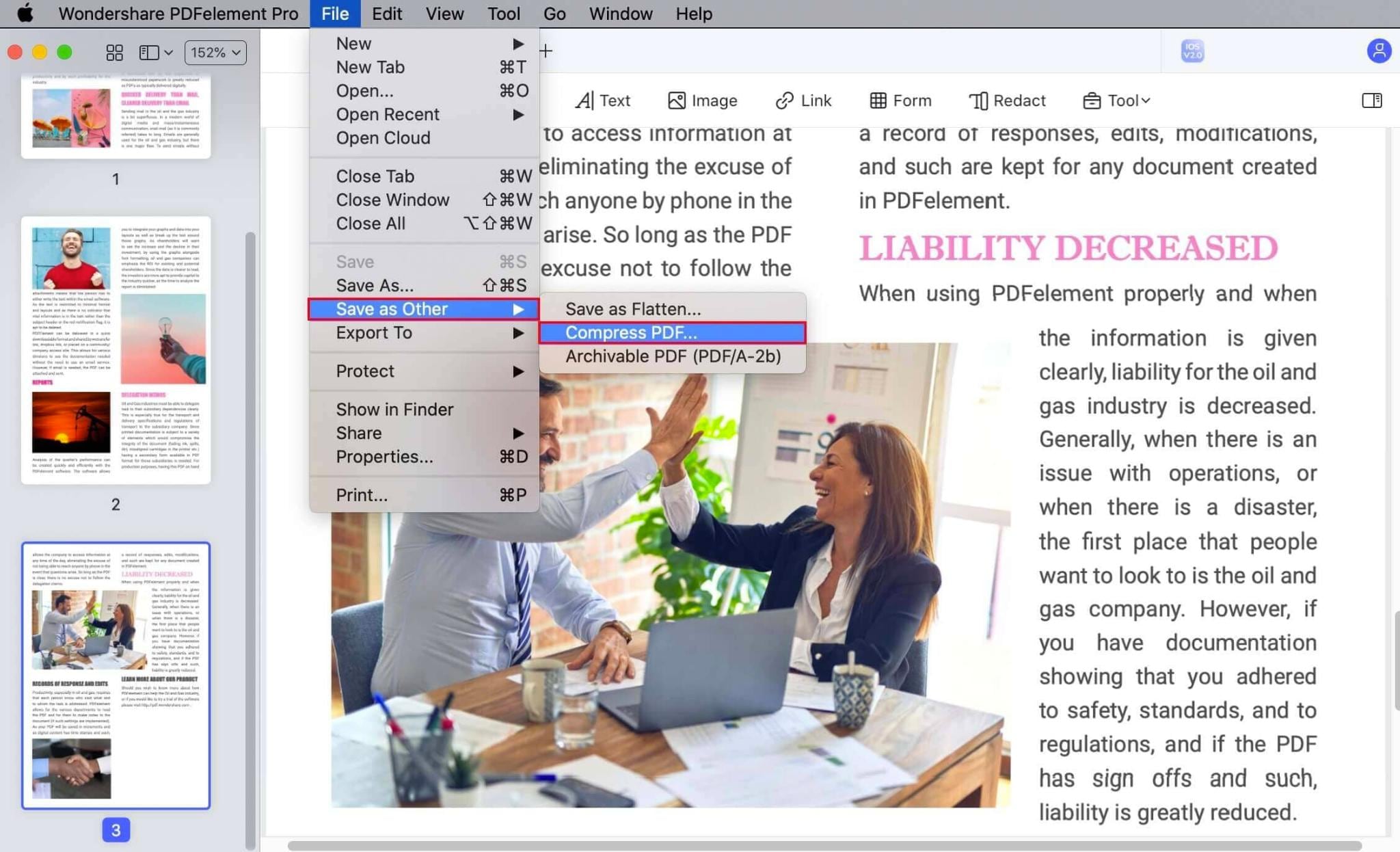
Étape 3 Choisissez un niveau de compression dans la fenêtre pop-up et cliquez sur "Enregistrer sous"

Étape 4 Après avoir enregistré le fichier (il s'agit toujours d'un PDF), ouvrez-le dans PDFelement en utilisant la commande Fichier → Ouvrir
Étape 5 Pour l'exporter sous forme de fichier PNG, cliquez sur Fichier → Exporter vers → Image → PNG
 100% sécurité garantie
100% sécurité garantie  100% sécurité garantie
100% sécurité garantie  100% sécurité garantie
100% sécurité garantie  100% sécurité garantie
100% sécurité garantie 9. PDFelement pour iOS
La version iPhone et iPad de PDFelement est tout aussi polyvalente. Une commande Compress directe sur un PNG ou un autre fichier image produira un fichier ZIP. Vous voulez donc convertir le PNG en PDF, le compresser, puis le reconvertir en PNG et l'enregistrer. En outre, vous pouvez partager des fichiers en ligne et les télécharger dans un dossier iCloud.
 100% sécurité garantie
100% sécurité garantie Comment compresser les PNG dans PDFelement pour iOS
Étape 1 Importez l'image à partir de votre mémoire locale, de l'application Photos ou de votre ordinateur grâce aux options suivantes
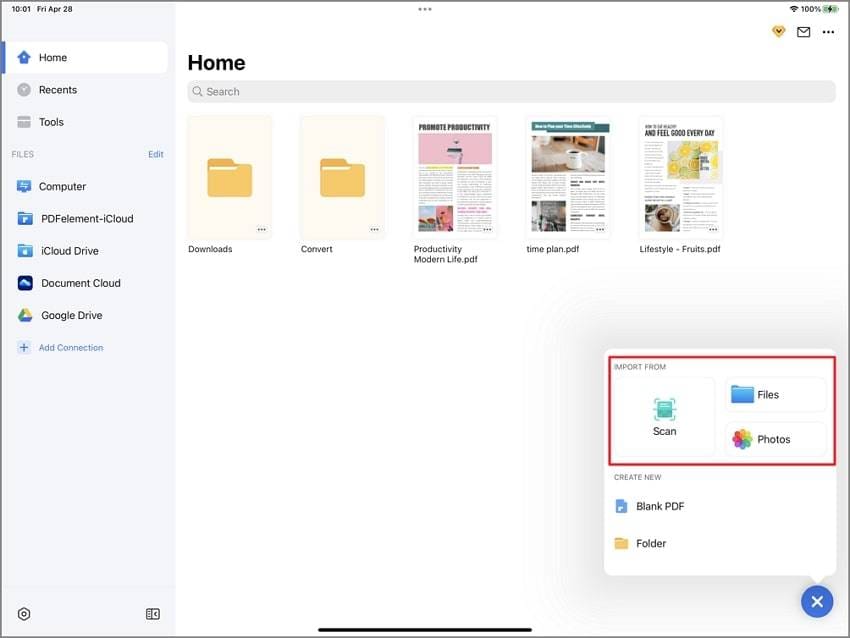
Étape 2 Appuyez sur l'icône de l'ellipse (trois points) sous la vignette de votre PNG après l'importation et sélectionnez Convertir en PDF - le fichier est automatiquement converti et s'ouvre au format PDF
Étape 3 Pour compresser cette version PDF de votre PNG, appuyez sur l'icône représentant une ellipse en haut à droite et sélectionnez Réduire la taille du fichier

Étape 4 Choisissez l'une des cinq options de niveau de compression et cliquez sur Enregistrer
Étape 5 Appuyez à nouveau sur l'icône représentant une ellipse en haut à droite et choisissez Convertir
Étape 6 Sélectionnez PNG comme format de sortie et cliquez sur Start, puis sur Open in Convert pour voir la vignette du fichier
 100% sécurité garantie
100% sécurité garantie Pourquoi PDFelement ?
Si cette fonctionnalité multiterminal et multiplateforme ne vous séduit pas, l'intégration de PDFelement dans le nuage le fera certainement. L'enregistrement de vos documents dans Wondershare PDFelement Cloud vous donne la liberté d'y accéder sur n'importe quel appareil et de continuer à les modifier ou à effectuer d'autres actions avec PDFelement pour ce type d'appareil.
Cette mobilité n'est possible que si l'on dispose d'une solide suite d'outils pour le cloud computing et les PDF, semblables à ce que proposent Adobe et les autres grands acteurs du secteur. Mais PDFelement est également beaucoup plus abordable, ce qui lui confère le meilleur rapport qualité-prix et la meilleure expérience utilisateur, que vous ayez besoin d'effectuer une simple tâche de compression PNG ou une modification approfondie d'un fichier PDF.
 100% sûr | Sans publicité |
100% sûr | Sans publicité |



